Трассируемость между требованиями и тестами помогает вам интерпретировать результаты испытаний и видеть степень, до которой проверяются ваши требования. Можно соединить требование с элементами, чтобы справка проверила его, такие как тесты в менеджере по Тесту, операторы verify в блоке Test Sequence, или Model Verification блокируется в модели. Когда вы запускаете тесты, сводные данные передачи/сбоя появляются в вашем наборе требований.
Этот пример демонстрирует общий основанный на требованиях рабочий процесс тестирования для модели круиз-контроля. Вы запускаете с набора требований, модели и теста. Вы добавляете трассируемость между тестами и требованиями техники безопасности. Вы запускаете тест, обобщаете состояние верификации и сообщаете о результатах.

В этом примере вы проводите простой тест двух требований в наборе:
То, что системные переходы круиз-контроля к разъединенному от занятого, когда тормозящее событие имело место
То, что системные переходы круиз-контроля к разъединенному от занятого, когда текущая скорость автомобиля вне области значений от 20 миль в час до 90 миль в час.
Создайте копию проекта в рабочей папке. Проект содержит данные, документы, модели и тесты. Войдите:
path = fullfile(matlabroot,'toolbox','shared','examples',... 'verification','src','cruise') run(fullfile(path,'slVerificationCruiseStart'))
В проекте папка models откройте модель simulinkCruiseAddReqExample.slx.
Отобразите требования. Кликните![]() по значку в нижнем правом углу образцового холста и выберите Requirements. Требования появляются ниже образцового холста.
по значку в нижнем правом углу образцового холста и выберите Requirements. Требования появляются ниже образцового холста.
Расширьте информацию о требованиях, чтобы включать состояние верификации и реализации. Щелкните правой кнопкой по требованию и выберите Verification Status и Implementation Status.
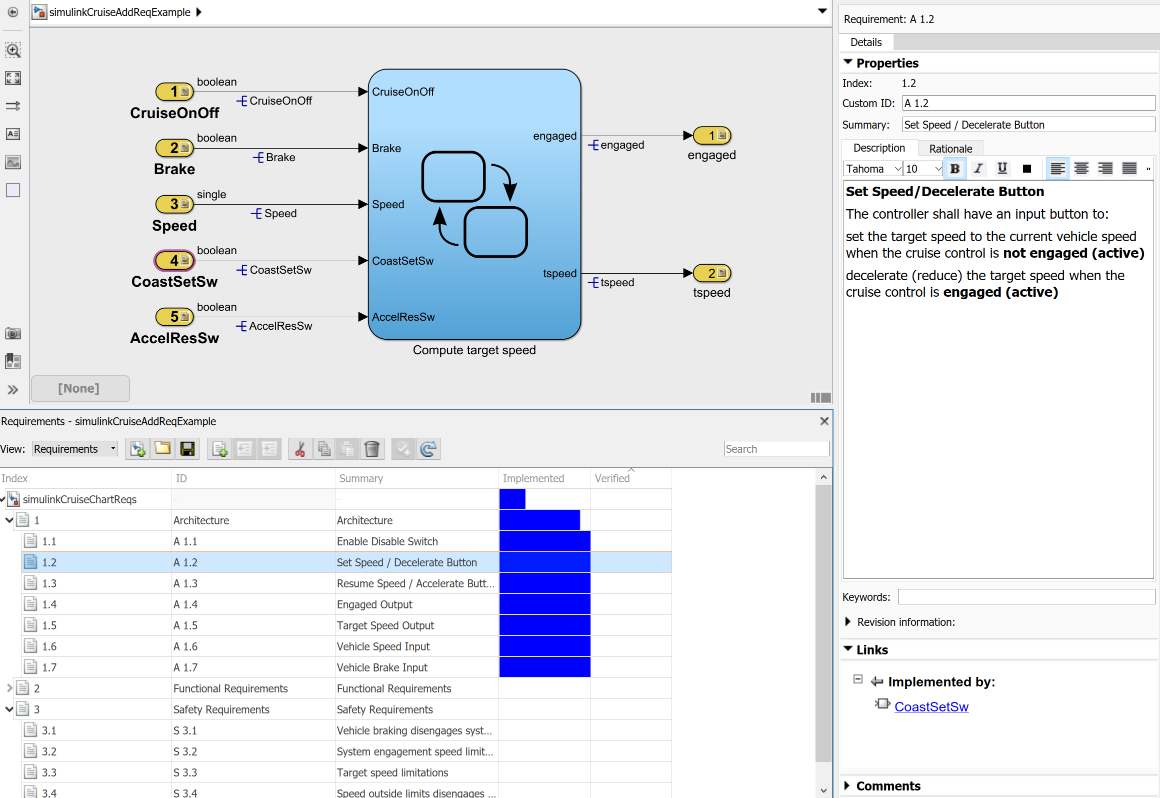
Откройте файл Simulink® Test™ slReqTests.mldatx от папки tests. Тестовый файл открывается в менеджере по Тесту.
Соедините требования с тестом.
В Браузере Требований выберите требование S 3.1.
В менеджере по Тесту расширьте тестовый файл и выберите тест Safety Tests. Расширьте раздел Requirements.
В разделе Requirements выберите Add> Link to Selected Requirement.
Браузер требований отображает ссылку типа верификации.

Также добавьте ссылку для элемента S 3.4.
Тест использует тестовую обвязку SafetyTest_Harness1. В тестовой обвязке тестовая последовательность устанавливает входные условия и проверяет поведение модели:
Последовательность BrakeTest затрагивает круиз-контроль, затем применяет тормоз. Это включает оператор verify
verify(engaged == false,... 'verify:brake',... 'system must disengage when brake applied')
Последовательность LimitTest затрагивает круиз-контроль, затем подъемы скорость автомобиля, пока это не превышает верхний предел. Это включает оператор verify.
verify(engaged == false,... 'verify:limit',... 'system must disengage when limit exceeded')
Запустите тест. В менеджере по Тесту панель инструментов нажмите Run.
Когда тест закончится, расширьте результаты Verify Statements. Менеджер по Тесту результаты показывают, что обе оценки передают, и график, показывает подробные результаты каждого оператора verify.
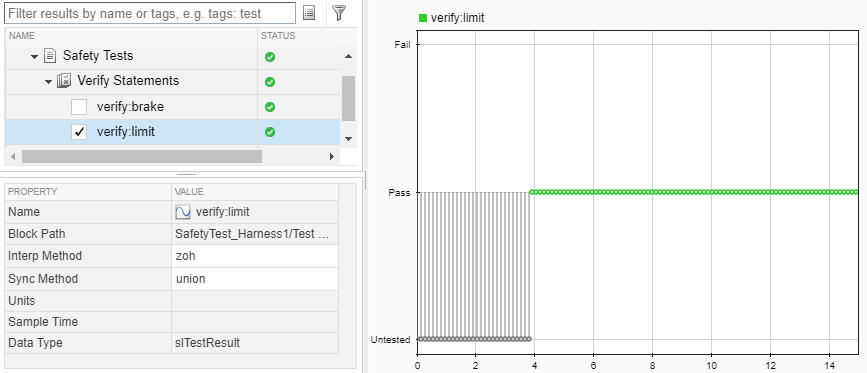
В Браузере Требований щелкните правой кнопкой по требованию и выберите Refresh Verification Status, чтобы показать передающие результаты испытаний для каждого требования.
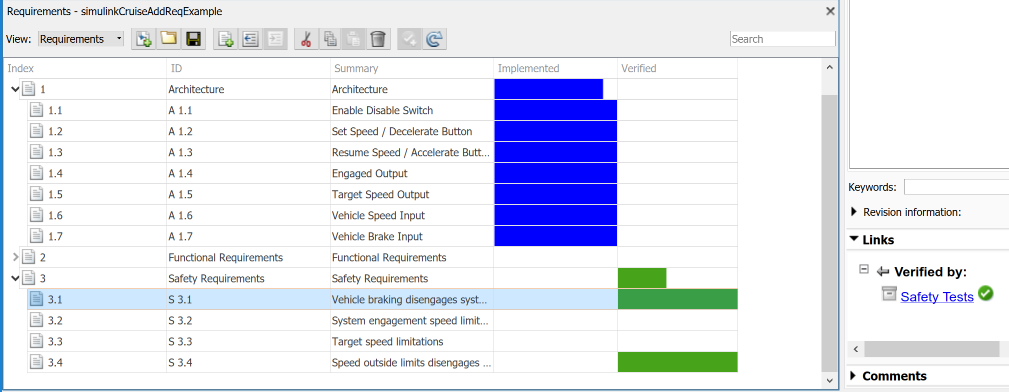
Создайте отчет с помощью пользовательского шаблона Word Microsoft®.
От менеджера по Тесту результаты щелкните правой кнопкой по имени теста. Выберите Create Report.
В диалоговом окне Create Test Result Report, набор опции:
Заголовок — SafetyTest
Результаты для — All Tests
Формат файла — DOCX
Для других опций сохраните выборы по умолчанию.
Для Template File выберите файл ReportTemplate.dotx в папке проекта documents.
Введите имя файла и выберите местоположение для отчета.
Нажмите Create.
Рассмотрите отчет.
В разделе Test Case Requirements щелкните по ссылке, чтобы проследить до документа требований.
Раздел Verify Result содержит детали этих двух оценок в тесте и соединяет с симуляцией вывод.
